Chuyển đổi WMA sang M4R một cách dễ dàng với các phương pháp ngoại tuyến và trực tuyến
Bạn có muốn tạo nhạc chuông iPhone từ các tệp WMA của mình không? Vấn đề là, các tệp WMA là định dạng độc quyền, đó là lý do tại sao không phải tất cả các nhà khai thác và trình phát đa phương tiện đều có định dạng. Nó còn lâu mới hoàn hảo khi nói đến chất lượng, nhưng bạn có thể mong đợi một chất lượng rõ ràng và tốt hơn. Lý tưởng nhất là bạn có thể tạo phiên bản M4R của các tệp WMA của mình bằng cách chuyển đổi chúng. Trên lưu ý đó, chúng tôi đã thu thập các chương trình để chuyển đổi WMA sang M4R mà bạn nên xem xét sử dụng.
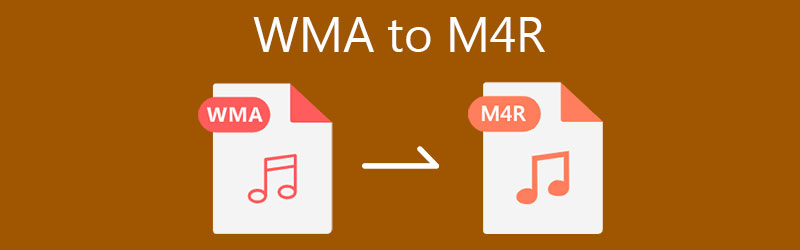
- Phần 1. WMA và M4R là gì
- Phần 2. Làm thế nào để chuyển đổi WMA sang M4R một cách nhanh chóng
- Phần 3. Câu hỏi thường gặp về WMA đến M4R
Phần 1. WMA và M4R là gì
Để hiểu rõ hơn về các định dạng này, chúng tôi đã liệt kê các thông tin thực tế về từng định dạng tệp. Bạn có thể lấy những giai thoại dưới đây làm tài liệu tham khảo.
Giai thoại của WMA
Windows Media Audio hoặc WMA là một phần mở rộng tên tệp mà Microsoft đã phát triển. Một trong những mục đích mà nó được tạo ra là để tránh các vấn đề cấp phép liên quan đến định dạng MP3. Mặc dù định dạng này ít phổ biến hơn với MP3, nhưng nó cho âm thanh tốt hơn ở cùng tốc độ bit và hoạt động tốt ở tần số cao hơn. Định dạng này cũng là định dạng ưa thích để nén các tệp nghe âm thanh.
Giai thoại về M4R
M4A cũng là một tiện ích mở rộng độc quyền được tạo riêng cho các thiết bị của Apple để thể hiện nhạc chuông. Một trong những điểm nổi bật của định dạng này là nó hỗ trợ che dấu thính giác, đặc biệt nếu bạn quan tâm đến chất lượng âm thanh. Nhưng trên thực tế, phí được quy cho các bài hát M4R khi bạn mua chúng từ iTunes. Bây giờ có bộ chuyển đổi, bạn không cần phải bỏ tiền ra. Tiếp tục đọc để tìm hiểu về các bộ chuyển đổi WMA sang M4A tốt nhất.
Phần 2. Làm thế nào để chuyển đổi WMA sang M4R một cách nhanh chóng
Nếu bạn không chắc chắn về công cụ sẽ sử dụng để chuyển đổi WMA sang M4R, dưới đây là hai trong số các chương trình chắc chắn hữu ích nhất cho tác vụ này.
1. Vidmore Video Converter
Vidmore Video Converter là một chương trình mạnh mẽ có khả năng chuyển đổi gần như tất cả các loại định dạng âm thanh và video. Công cụ này đi kèm với nhiều tính năng và chức năng hữu ích, chẳng hạn như khả năng tùy chỉnh cấu hình của tệp âm thanh. Đúng vậy. Vidmore Video Converter cấp cho bạn quyền truy cập vào kênh, tốc độ bit và tốc độ mẫu của âm thanh mà bạn có thể sửa đổi. Hơn nữa, bạn có thể chỉnh sửa siêu dữ liệu của âm thanh hoặc video, bao gồm tiêu đề, album, ảnh bìa, v.v. Ngoài ra, bạn có thể chọn cắt và chỉnh sửa âm thanh và loại bỏ những phần không cần thiết của âm thanh. Để sử dụng bộ chuyển đổi WMA sang M4R này, hãy xem hướng dẫn chi tiết bên dưới.
Bước 1. Tải xuống Trình chuyển đổi
Trước hết, hãy nhấp vào một trong các Tải xuống miễn phí các nút được cung cấp bên dưới để lấy phiên bản mới nhất của chương trình. Mở phần mở rộng tệp và đảm bảo làm theo thiết lập trên màn hình để cài đặt thích hợp và khởi chạy nó sau đó.
Bước 2. Thêm tệp WMA
Bây giờ hãy nhấp vào Thêm nút ký từ giao diện chính và duyệt qua thư mục của bạn để tìm WMA mà bạn cố gắng chuyển đổi. Sau khi xác định vị trí, hãy chọn và tải nó lên chương trình bằng cách nhấp vào Mở cái nút. Ngoài ra, bạn có thể kéo và thả tệp để tải tệp lên.
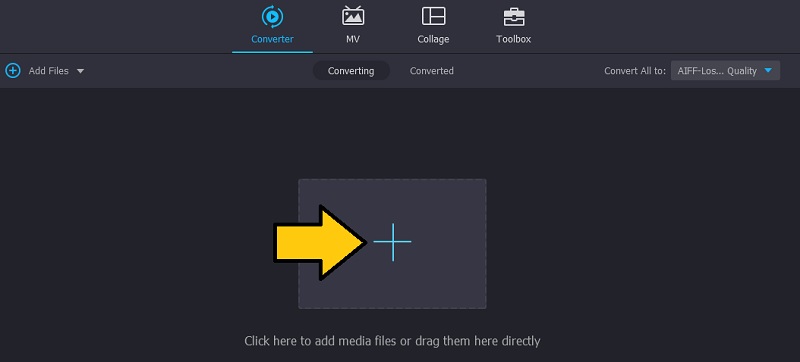
Bước 3. Chọn M4R làm định dạng đầu ra
Sau khi hoàn tất, hãy chuyển tiếp đến Hồ sơ thực đơn. Mở Âm thanh tab, đánh dấu vào M4R định dạng từ phần bên trái và chọn cài đặt âm thanh theo sở thích cá nhân của bạn. Bạn cũng có thể để lại cài đặt mặc định nếu bạn tốt với cài đặt sẵn âm thanh được cung cấp.
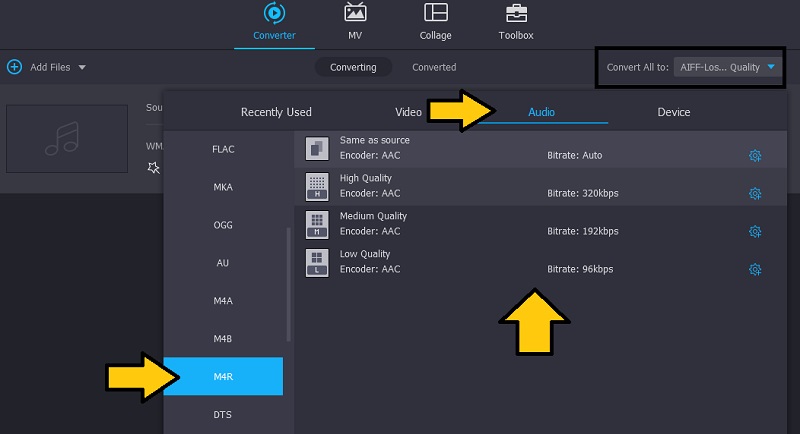
Bước 4. Chuyển đổi WMA sang M4R
Sau đó, nhấp vào nút Chuyển đổi Tất cả và đợi quá trình chuyển đổi hoàn tất. Bạn sẽ nhận được âm thanh phát lại chỉ trong vài giây và lưu nó tự động trong thư mục đích.
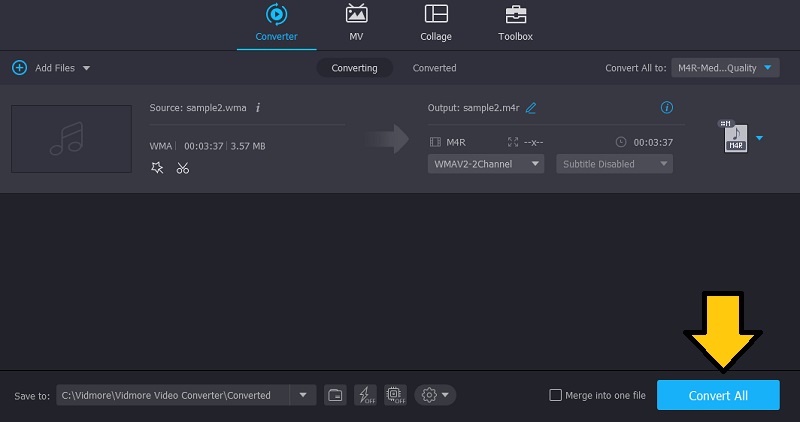
2. Vidmore Free Video Converter
Cái tên nói lên tất cả, Vidmore Free Video Converter là một ứng dụng dựa trên web miễn phí cho phép bạn chuyển đổi tệp mà không cần bất kỳ chi phí nào hoặc cần đăng ký. Nó bao gồm các tính năng hữu ích cho phép nó cạnh tranh với các chương trình máy tính để bàn, mặc dù là một công cụ trực tuyến. Bạn có thể sử dụng nó để chuyển đổi đồng thời nhiều tệp một cách dễ dàng miễn là bạn có kết nối Internet nhanh và ổn định. Tương tự như vậy, nó đi kèm với một cài đặt cho các thông số âm thanh, trong đó bạn có thể thay đổi tốc độ mẫu, kênh và tốc độ bit. Tham khảo hướng dẫn sử dụng như sau để tìm hiểu cách sử dụng bộ chuyển đổi WMA sang M4R này trực tuyến.
Bước 1. Cài đặt Vidmore Launcher
Trước hết, hãy tải xuống Trình khởi chạy của ứng dụng web bằng cách nhấp vào Thêm tệp để chuyển đổi cái nút. Từ cửa sổ bật lên, nhấp vào Tải xuống cái nút. Cài đặt nó trên máy tính của bạn sau khi quá trình tải xuống hoàn tất.
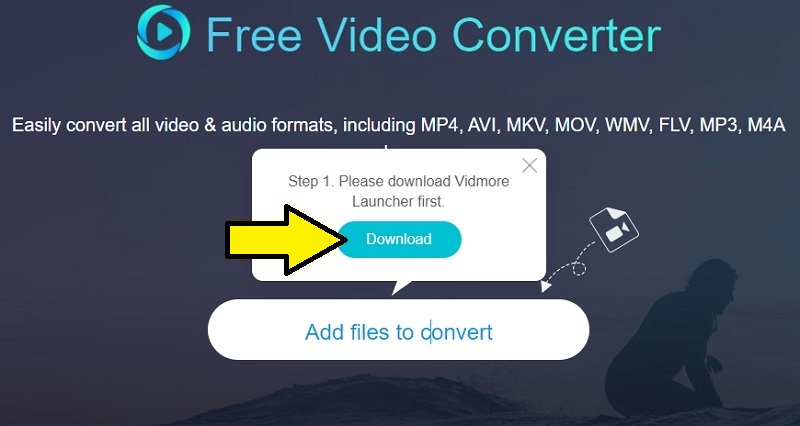
Bước 2. Tải lên âm thanh WMA
Sau quá trình trước đó, trình khởi chạy sẽ tự động bắt đầu và nhắc bạn định vị tệp mà bạn muốn chuyển đổi từ thư mục tệp của mình. Sau khi chọn xong tệp đích, bạn sẽ thấy nó được tải lên chương trình.
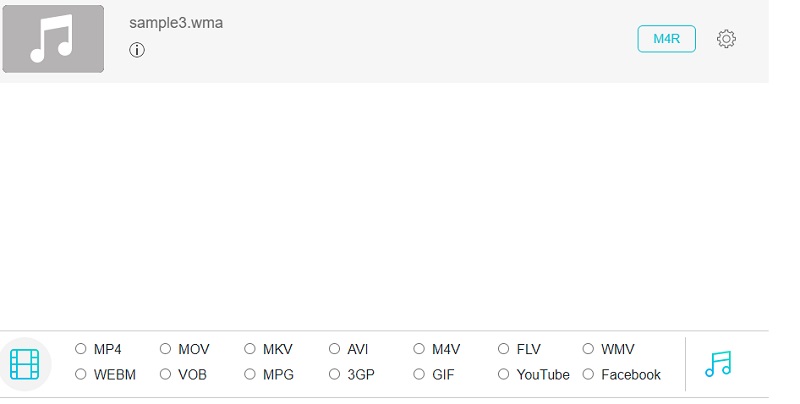
Bước 3. Chọn định dạng đầu ra và chuyển đổi tệp
Tại thời điểm này, hãy nhấp vào Định dạng âm thanh tùy chọn trông giống như biểu tượng ghi chú. Sau đó, nó sẽ hiển thị các định dạng khác nhau mà bạn có thể sử dụng. Từ đây, đánh dấu M4R. Để thay đổi thông số âm thanh, chỉ cần nhấn vào biểu tượng Bánh răng và sửa đổi cài đặt theo sở thích cá nhân của bạn. Cuối cùng, nhấn Đổi cái nút. Đặt đích tệp, sau đó nhấn nút một lần nữa để bắt đầu quá trình chuyển đổi.
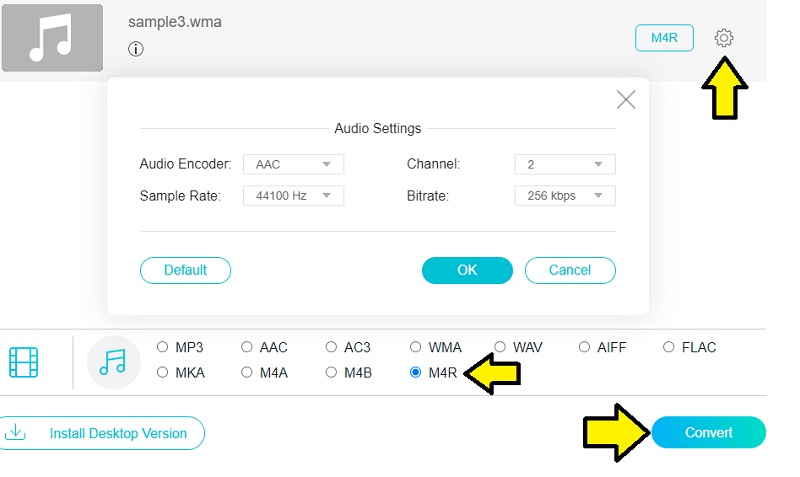
Phần 3. Câu hỏi thường gặp về WMA đến M4R
Làm cách nào để chuyển đổi M4R sang MP3 trong iTunes?
Điều này có thể thực hiện được vì iTunes có khả năng chuyển đổi các tệp phương tiện. Đơn giản chỉ cần đi đến Nhập cài đặt của iTunes. Lựa chọn Bộ mã hóa MP3 từ Nhập bằng cách sử dụng Lựa chọn. Sau đó, tải lên tệp M4R mục tiêu của bạn. Sau đó đi đến Tệp> Chuyển đổi và chọn Tạo phiên bản MP3.
Làm cách nào để mở tệp M4R?
Bạn có thể sử dụng iTunes của Apple để mở tệp M4R trên máy Mac của mình. Đối với người dùng Windows, bạn có thể tải xuống phần mềm VLC. Bạn cũng có thể sử dụng các chương trình trên để giúp bạn mở và chuyển đổi WMA sang M4R trực tuyến hoặc ngoại tuyến.
M4A và M4R có giống nhau không?
Về mặt kỹ thuật, M4A và M4R đều giống nhau. Một số cho rằng M4R là phiên bản đổi tên của M4A. Sự khác biệt là liên quan đến bản quyền. Hầu hết các tệp M4R được bảo vệ thông qua DRM.
Phần kết luận
Không nghi ngờ gì nữa, các chương trình trực tuyến đóng vai trò như công cụ chuyển đổi WMA sang M4R miễn phí vì không có đăng ký và tất cả quyền truy cập vào các tính năng đều miễn phí. Do đó, nếu bạn đang tìm kiếm nhu cầu chuyển đổi miễn phí và nhanh chóng, hãy sử dụng Vidmore Free Video Converter. Tuy nhiên, đối với một công cụ đáng tin cậy hơn mà không phụ thuộc vào hiệu suất của nó trên kết nối internet, Vidmore Video Converter là chương trình dành riêng cho loại nhu cầu này.

